Wi-Fi tiếp tục ngắt kết nối trên Android? 11 cách khắc phục
Wi-Fi của điện thoại Android của bạn liên tục bị ngắt kết nối? Tìm hiểu lý do tại sao Wi-Fi liên tục ngắt kết nối và bạn có thể làm gì để khắc phục sự cố kết nối Wi-Fi trên Android.
Wi-Fi trên điện thoại Android của bạn có thể ngắt kết nối vì một số lý do. Ví dụ: đó có thể là sự cố ngẫu nhiên với giao diện Wi-Fi, cài đặt mạng xung đột hoặc thiết lập bộ định tuyến không chính xác.
Tiếp tục đọc để tìm hiểu cách khắc phục sự cố và giải quyết tình trạng ngắt kết nối Wi-Fi Android không liên tục. Các hướng dẫn bên dưới sẽ thay đổi một chút tùy thuộc vào nhà sản xuất điện thoại và phiên bản Android của bạn.
Nội dung bài viết
1. Bật / Tắt Máy bay
Phương pháp nhanh nhất để giải quyết các sự cố kết nối Internet không mong muốn trên điện thoại Android là vào và thoát Chế độ trên máy bay.
Để làm điều đó, hãy vuốt xuống từ đầu màn hình để hiển thị Cài đặt nhanh ngăn. Sau đó, nhấn vào Chế độ máy bay ô, đợi vài giây và nhấn lại vào ô đó.
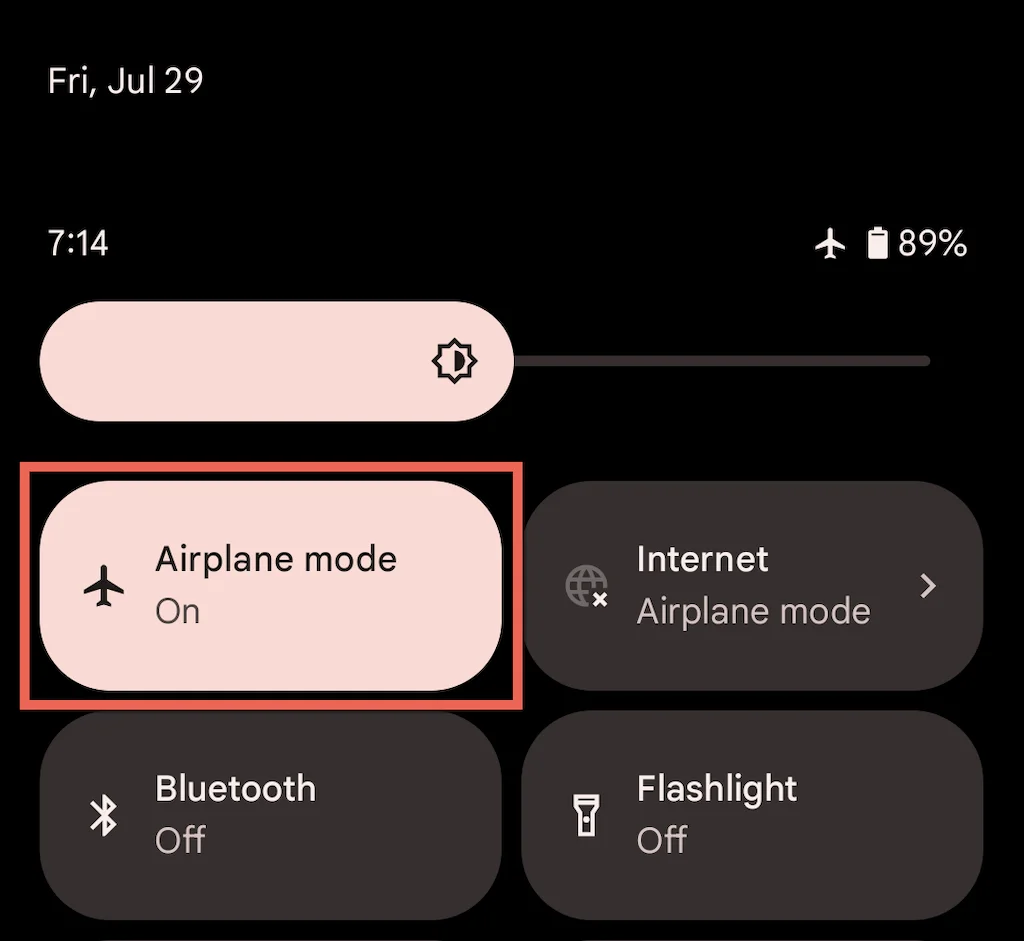
2. Kiểm tra cường độ tín hiệu
Ở gần bộ định tuyến hoặc điểm truy cập là cách tốt nhất để trải nghiệm Wi-Fi không bị gián đoạn. Đảm bảo duy trì chỉ báo Wi-Fi trên điện thoại Android của bạn đầy ít nhất 2/3 để tránh ngắt kết nối ngẫu nhiên do các vật cản vật lý và nhiễu sóng không dây.
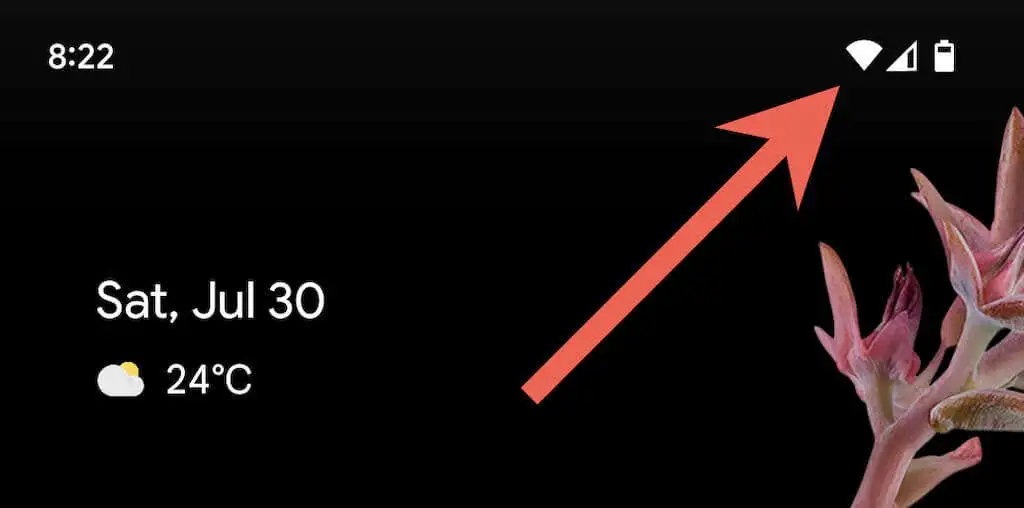
3. Quên và Thêm lại Mạng
Xóa và kết nối lại với mạng không dây trên Android là một bản sửa lỗi nhanh khác có thể giải quyết tình trạng ngắt kết nối WiFi thường xuyên, chủ yếu nếu sự cố chỉ xảy ra trên mạng đó. Để làm việc đó:
1. Mở Cài đặt ứng dụng và nhấn Mạng & internet > Internet.
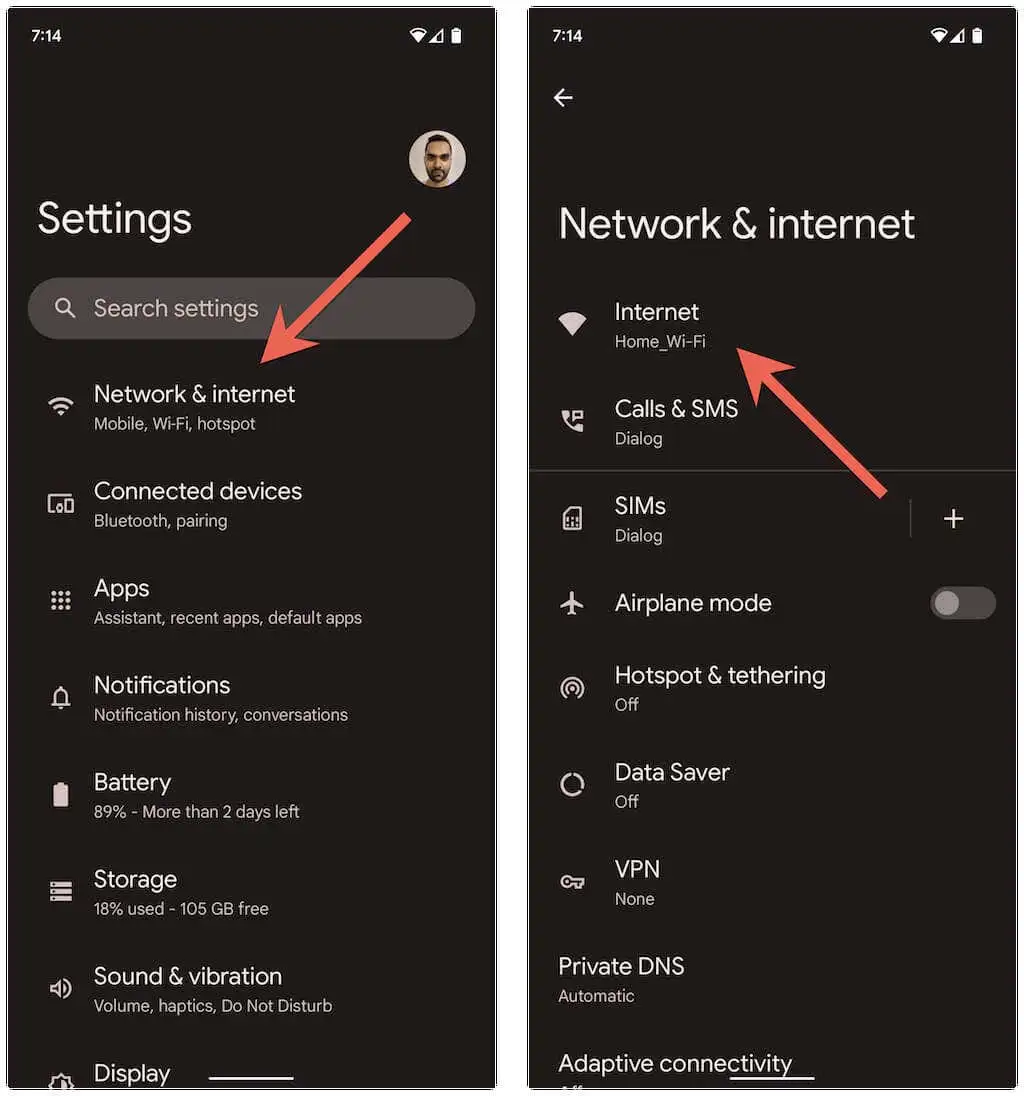
2. Nhấn vào Bánh răng biểu tượng bên cạnh SSID (tên mạng) và nhấn Quên đi.
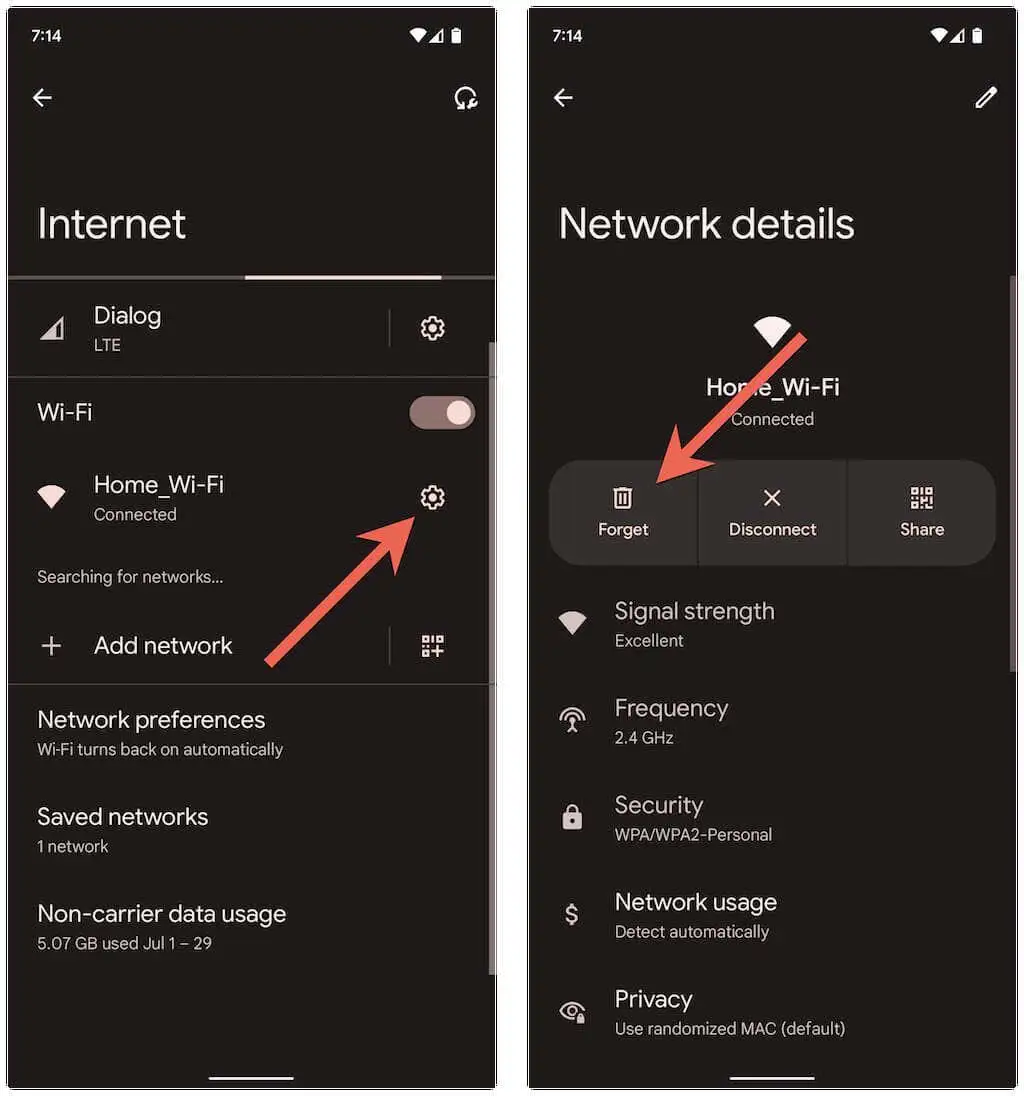
3. Chọn kết nối không dây, nhập mật khẩu Wi-Fi và nhấn Liên kết để tham gia lại nó.
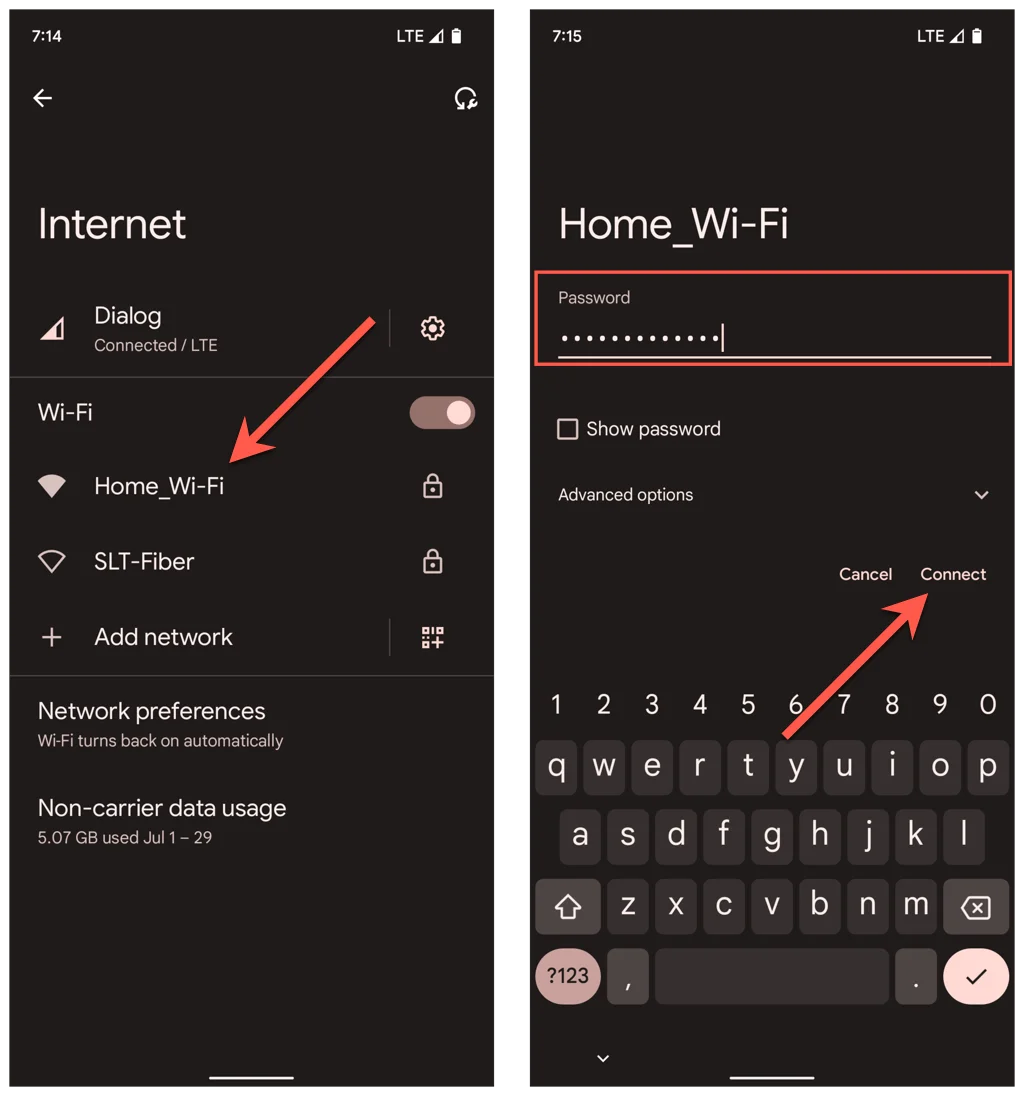
4. Xóa mạng Wi-Fi lỗi thời
Quá nhiều mạng không dây đã lưu trên điện thoại Android của bạn là một lý do khác dẫn đến việc ngắt kết nối Wi-Fi đột ngột. Xem lại màn hình kết nối internet và xóa bất kỳ mạng nào đã kết nối trước đó mà bạn không cần nữa.
5. Khởi động lại Bộ định tuyến Wi-Fi hoặc Modem
Các trục trặc phía bộ định tuyến có xu hướng tạo ra tất cả các loại vấn đề kết nối. Nếu thiết bị Android của bạn tiếp tục gặp sự cố khi duy trì kết nối với một mạng cụ thể, việc khởi động lại bộ định tuyến thường giúp khắc phục điều đó.
Nếu bạn có thể tiếp cận bộ định tuyến, hãy xác định vị trí và nhấn nút nguồn của bộ định tuyến, đợi tối đa 10 giây và bật lại.

6. Khởi động lại điện thoại Android
Nếu điện thoại Android của bạn ngắt kết nối khỏi Wi-Fi bất kể mạng nào, bạn có thể đang gặp phải giao diện không dây có lỗi.
Khởi động lại thiết bị có thể tạo ra sự khác biệt, vì vậy hãy nhấn Quyền lực (một số điện thoại yêu cầu bạn nhấn nút Quyền lực và Tăng âm lượng/Xuống các nút đồng thời) và chạm vào Khởi động lại.
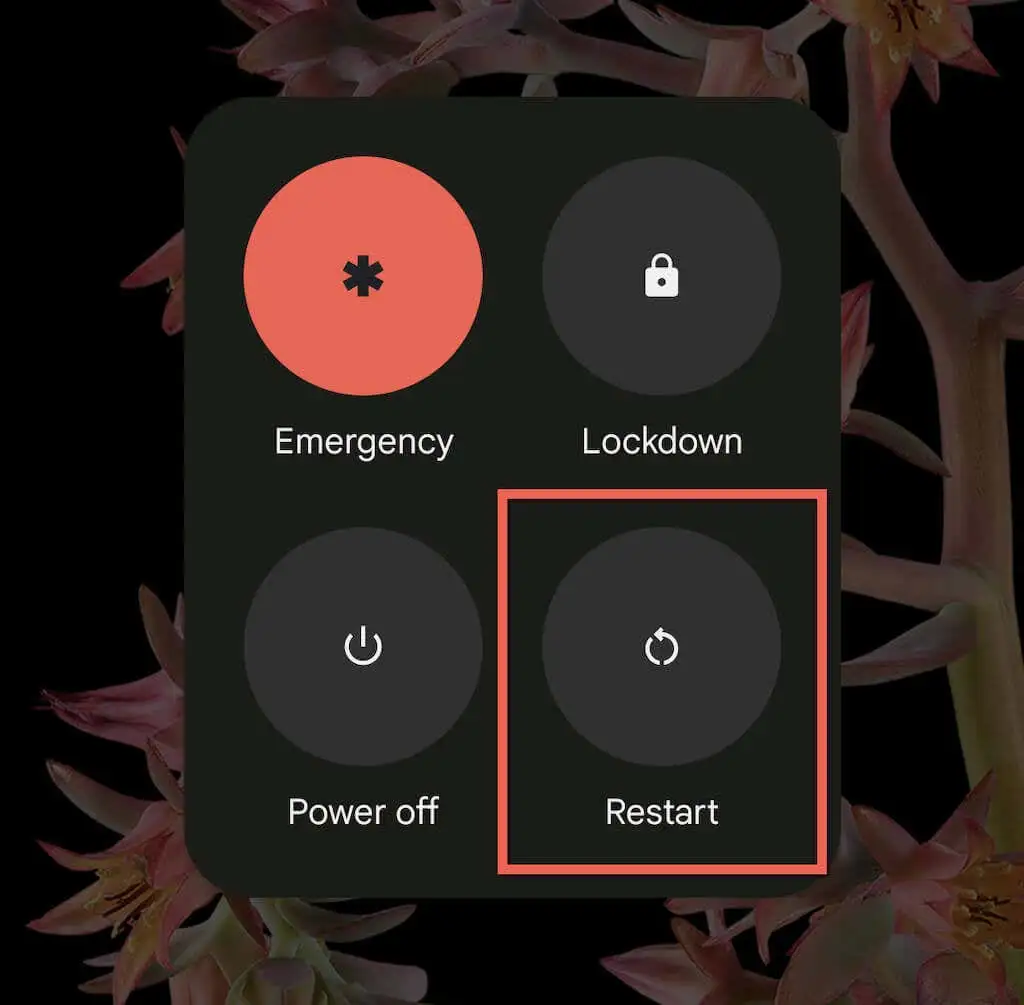
7. Tắt Wi-Fi thích ứng và các kết nối thích ứng
Một số điện thoại Android có một tính năng gọi là Khả năng kết nối thích ứng. Nó tự động quản lý các kết nối internet của bạn dựa trên cường độ tín hiệu và các yếu tố khác để kéo dài tuổi thọ pin. Tắt nó có thể ngăn ngắt kết nối Wi-Fi ngẫu nhiên.
Để làm điều đó, hãy mở Cài đặt ứng dụng và nhấn Mạng & internet > Thích nghi kết nối. Sau đó, tắt công tắc bên cạnh Thích nghi kết nối.
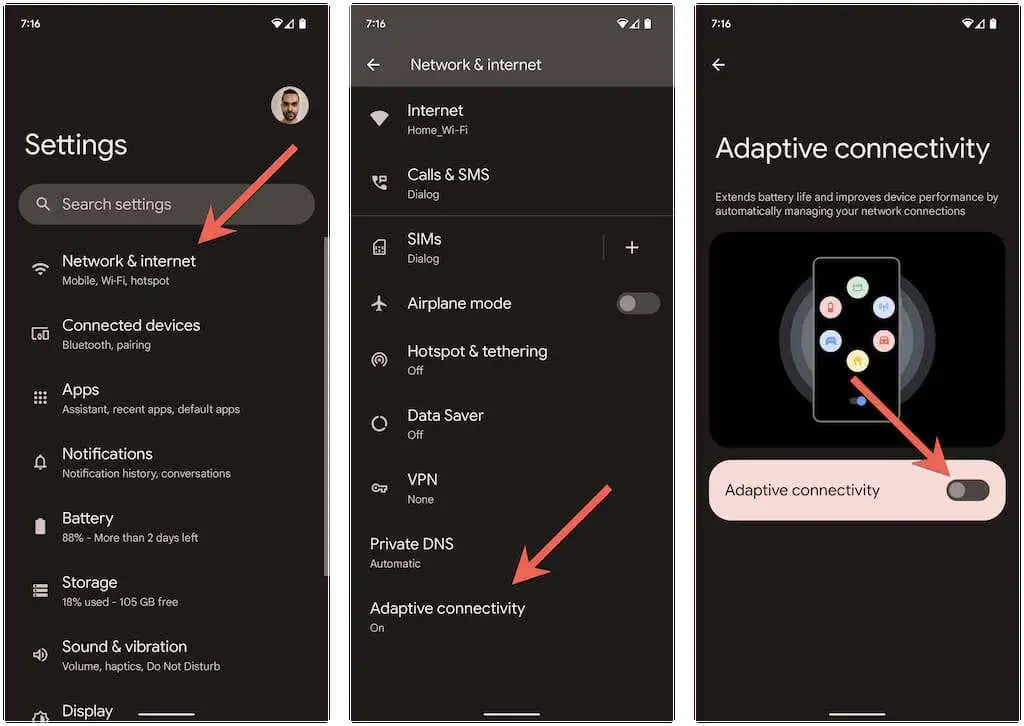
Một tính năng khác – hơi tương tự – là Wi-Fi thích ứng. Nó tự động chuyển sang dữ liệu mạng di động khi kết nối Wi-Fi không ổn định. Nếu bạn không muốn điều đó xảy ra — hãy truy cập Cài đặt > Mạng & internet > Internet > Tùy chọn mạng và hủy kích hoạt Chuyển sang dữ liệu di động tự động quyền mua.
Phân tích và cấu hình lại mạng không dây của bạn
Nếu sự cố xảy ra trên mạng Wi-Fi riêng, bạn có thể muốn phân tích sự cố và chuyển kênh hoặc băng tần GHz nếu cần. Ví dụ: nếu bộ định tuyến phát trên băng tần 2,4GHz, nhưng mạng chồng chéo lên các điểm phát Wi-Fi xung quanh, bạn có thể muốn sử dụng các kênh 1, 6 và 11 hoặc chuyển sang băng tần 5GHz.
Nó bao gồm một quy trình ba bước như sau. Tham khảo hướng dẫn được liên kết để được hướng dẫn chi tiết:
1. Phân tích mạng không dây của bạn bằng Trình phân tích Wi-Fi như NetSpot.
2. Truy cập cài đặt bộ định tuyến của bạn (lý tưởng nhất là sử dụng PC Windows hoặc Mac).
3. Định vị các tùy chọn tần số tín hiệu không dây và điều chỉnh tùy chọn băng tần và kênh.
8. Cập nhật hoặc đặt lại chương trình cơ sở của bộ định tuyến
Nếu sự cố vẫn tiếp diễn trên mạng không dây riêng, bạn nên kiểm tra xem bộ định tuyến của mình có bản cập nhật chương trình cơ sở đang chờ xử lý hay không.
Để làm điều đó, hãy truy cập bảng điều khiển của bộ định tuyến của bạn và tìm kiếm Bộ định tuyến Cập nhật tab hoặc tùy chọn. Sau đó, kiểm tra bản cập nhật trực tuyến hoặc tải lên tệp phần sụn từ trang web của nhà sản xuất bộ định tuyến.
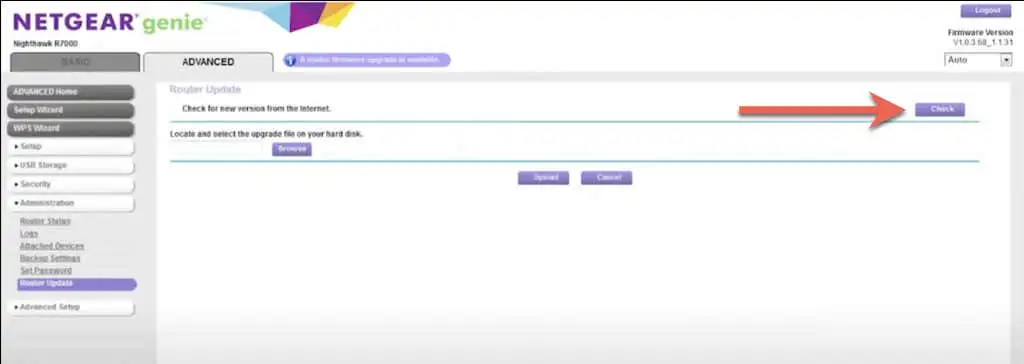
Nếu không có bản cập nhật mới, hãy xem xét đặt lại bộ định tuyến về mặc định ban đầu.
9. Vào Chế độ An toàn
Các ứng dụng của bên thứ ba như máy quét vi-rút, bộ tăng tín hiệu Wi-Fi và VPN có khả năng xung đột với cài đặt Wi-Fi trên thiết bị Android. Khởi động vào Chế độ an toàn có thể giúp bạn xác định xem có đúng như vậy không.
Ví dụ: để vào Chế độ an toàn trên Google Pixel, hãy nhấn vào Quyền lực và Tăng âm lượng các nút, chạm và giữ Khởi động lại biểu tượng và chọn ĐƯỢC RỒI. Tìm hiểu cách vào Chế độ an toàn trên mọi thiết bị Android.
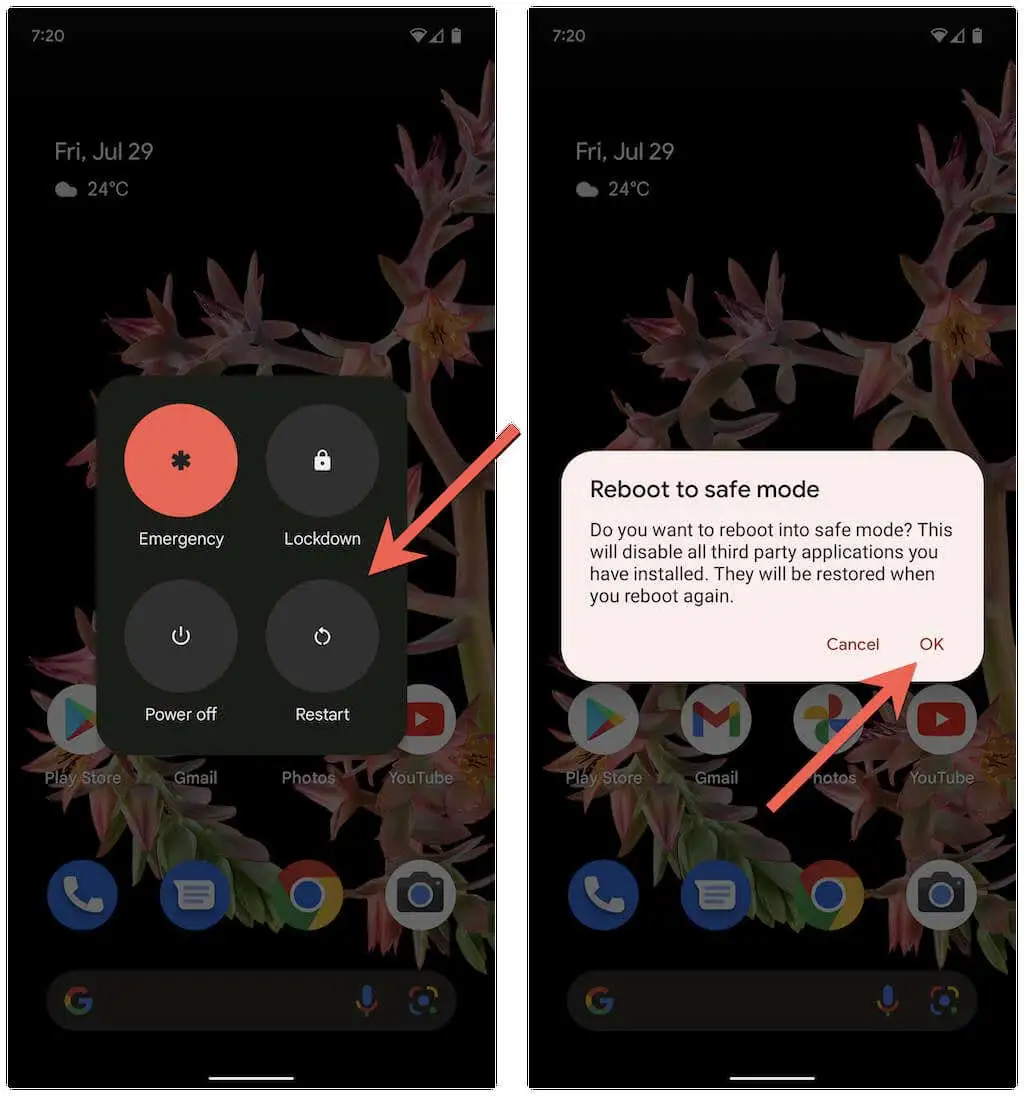
Chế độ An toàn trong Android vô hiệu hóa tất cả các ứng dụng của bên thứ ba. Nếu điện thoại của bạn không ngắt kết nối Wi-Fi nữa, hãy chuyển đến Cài đặt > Ứng dụng và Gỡ cài đặt tất cả các ứng dụng có thể ảnh hưởng đến kết nối mạng trong quá trình sử dụng bình thường.
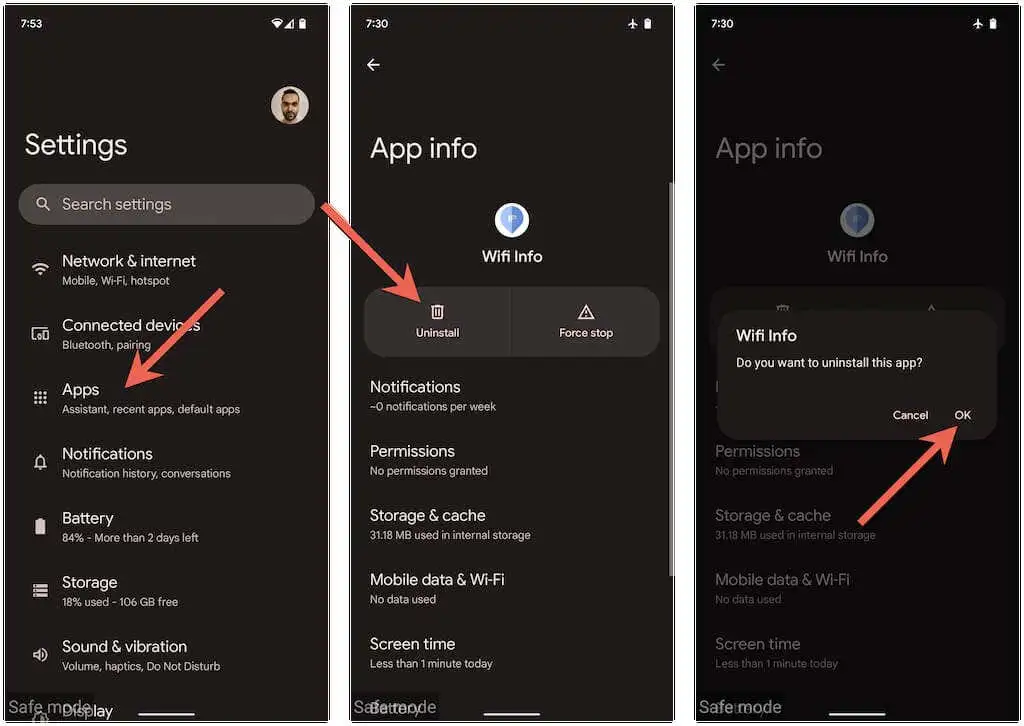
Sau đó, thoát Chế độ an toàn và cài đặt lại từng ứng dụng bạn đã gỡ bỏ cho đến khi bạn xác định được nguyên nhân gây ra sự cố.
10. Cập nhật Android của bạn
Bản cập nhật Android mới hơn có thể chứa bản sửa lỗi phần mềm có thể giải quyết các sự cố ngắt kết nối Wi-Fi không liên tục. Để kiểm tra và cài đặt các bản cập nhật phần mềm hệ thống, hãy cuộn xuống điện thoại Android của bạn Cài đặt menu và nhấn Hệ thống > Cập nhật hệ thống.
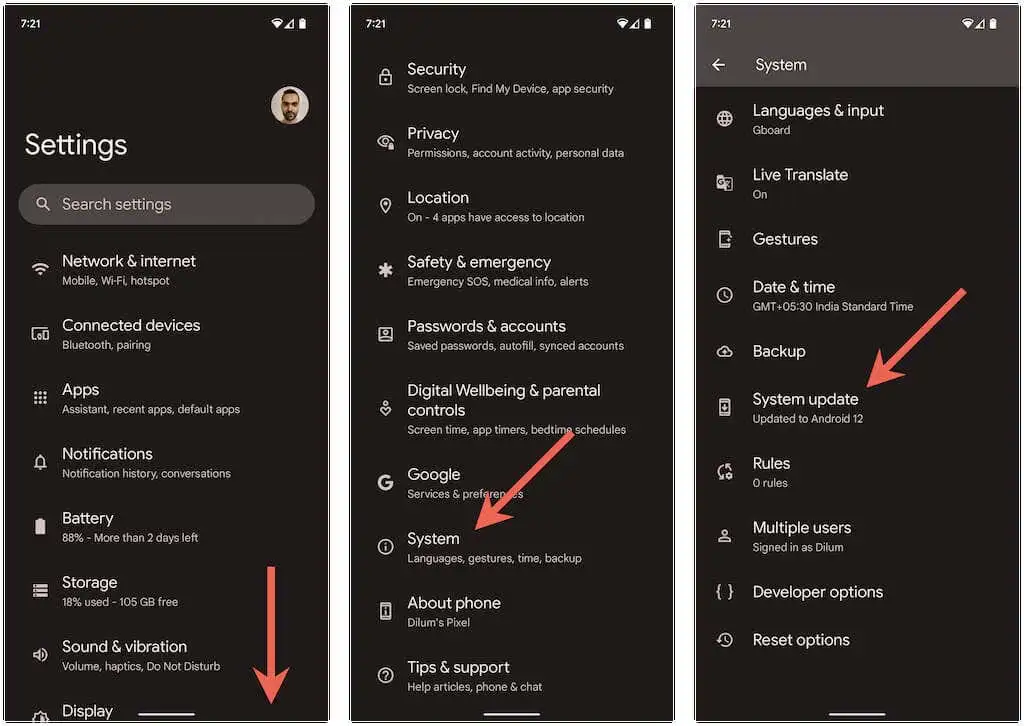
11. Đặt lại cài đặt mạng
Đặt lại cài đặt mạng của Android nếu không có cách khắc phục nào ở trên hữu ích. Điều đó sẽ loại bỏ mọi xung đột liên quan đến kết nối ẩn gây ra sự cố Wi-Fi trên điện thoại của bạn. Để làm điều đó, hãy truy cập Cài đặt > Hệ thống > Đặt lại các tùy chọn và nhấn Đặt lại Wi-Fi, di động & Bluetooth > Đặt lại cài đặt.
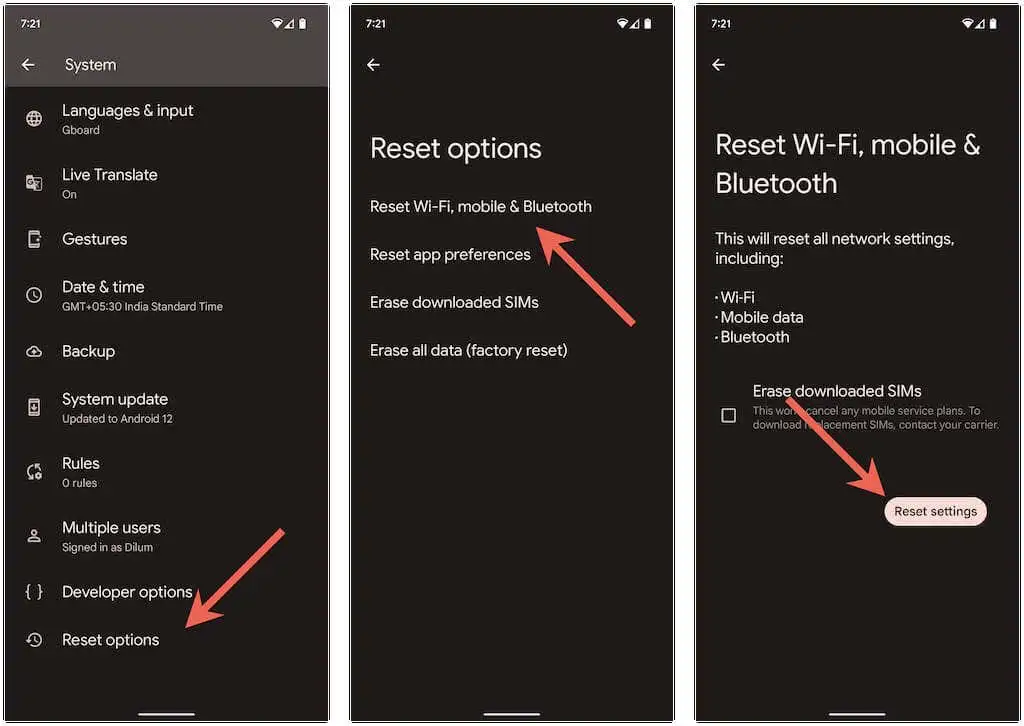
Sau khi khôi phục cài đặt gốc cho điện thoại của bạn, hãy chuyển đến Cài đặt> Mạng và internet > Internetvà tham gia lại thủ công mạng Wi-Fi bạn muốn.
Không còn tình trạng ngắt kết nối Wi-Fi ngẫu nhiên trên Android
Việc ngắt kết nối Wi-Fi trên Android thường dễ giải quyết. Ví dụ: bật / tắt Chế độ trên máy bay, tham gia lại mạng có vấn đề hoặc khởi động lại điện thoại của bạn sẽ thực hiện thủ thuật trong hầu hết các trường hợp. Nếu không, hãy dành thời gian làm việc qua một số bản sửa lỗi nâng cao ở trên chắc chắn sẽ hữu ích.

